よくあるご質問(デジタルカメラQ&A)
ソフト (Windows)
Caplio R1 に付属の Caplio Viewer について教えてください。
Caplio Viewer は Windows 環境においてパソコン内の画像ファイルを閲覧したり編集をするためのソフトウェアです。カメラからパソコンに画像を取り込む際、RICOH Gate La での画像取り込みを行うと起動されます。
Caplio Viewer が起動すると下図のサムネイル一覧が表示されます。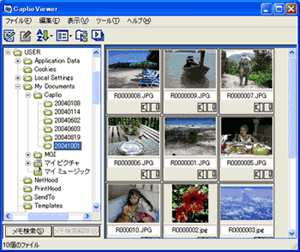
上の画面では、[My Document] フォルダ内の [Caplio] フォルダにある日付フォルダをクリックし、そのフォルダ内の画像をサムネイルで表示しています。
(日付フォルダは、RICOH Gate La で取り込みを行った際に作成されます。)
【 補足 】
この日付フォルダは、カメラとパソコンを接続し、RICOH Gate La でカメラ内の画像を取り込んだ際に初期値で取り込まれるフォルダです。
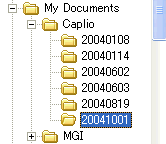
ツールバーでの機能は以下のとおりです。
| ● | プロパティ サムネイル一覧で画像を選択した状態でプロパティのアイコンをクリックすると画像の情報が表示されます。 [一般] タブでは撮影日時などの情報が確認できます。 ![[一般] タブでは撮影日時などの情報が確認できます](img/DCN07005_04.gif) [詳細] タブでは撮影時のカメラの情報が確認できます。 ![[詳細] タブでは撮影時のカメラの情報が確認できます](img/DCN07005_05.gif) |
| ● | 開く サムネイル一覧で選択されている画像ファイルのビューワー画面を開き、画像を大きく表示できます。 |
| 【 補足 】 画像ファイルのビューワー画面で画像の編集が行なえます。画像の編集については関連情報をご参照ください。 |
|
| ● | 整列 メニューから選択した順序で画像を並べ替えることができます。 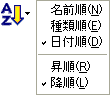 |
| ● | 表示サイズ メニューから選択したサイズでサムネイル表示します。 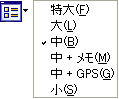 |
| ● | フォルダ以下全ての表示 選択フォルダ以下のサブフォルダにある画像も全て表示します。 |
| ● | オートスライドショー サムネイル表示されている全ての画像が順番に表示されます。 |
| FAQ No: DCN07005 | |
| 掲載日 | 2007/01/01 |
| 製品名 | Caplio R1, Caplio R1V |
関連情報









